Мобильные платежи никуда не денутся, и они были. Однако им еще предстоит глубже проникнуть в население и интегрироваться во все виды государственных и частных услуг. Практически любой мобильный телефон среднего класса интегрирует мобильные платежи или инструмент для их облегчения , В случае Huawei телефоны с EMUI 10, мы находим инструмент Wallet в его ящике для инструментов.
Мы сталкиваемся с платежным приложением, которое включает функцию Huawei Pay. Потребители могут использовать Кошелек Huawei для добавления разных карт и бесконтактных платежей или скидки. Таким образом, мы сталкиваемся с цифровым кошельком и сервисом мобильных платежей, который позволяет пользователям совершать бесконтактные платежи в магазинах и онлайн-платежи в приложениях.
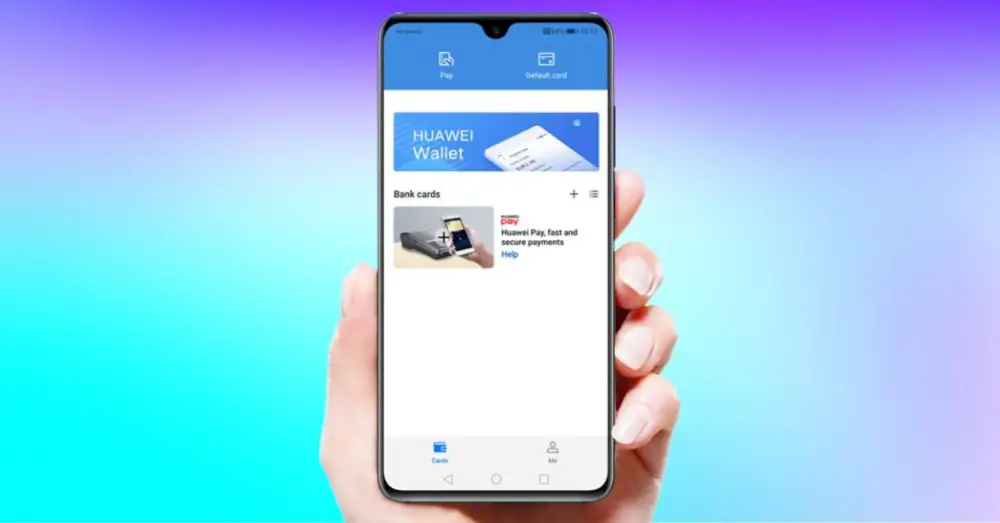
Как работает кошелек Huawei
Для этого Huawei Wallet оцифровывает транзакции с магнитной полосой или PIN-кодом и заменяет их в торговых точках функцией бесконтактных платежей. это аналогично бесконтактным платежам, используемым во многих странах, но добавляет двухфакторную аутентификацию с помощью отпечатка пальца или кода для повышения безопасности при совершении платежей с помощью наших смартфонов китайской фирмы. Таким образом, мы осуществим безопасные платежи в учреждениях любого типа.
Активируйте его на своем Huawei
Чтобы использовать эту функцию в нашем терминале, нам нужно будет активировать функцию, войдя в кошелек, который находится в панели инструментов на рабочем столе нашего мобильного телефона. Для доступа мы можем использовать тот же идентификатор Huawei ID, который мы настроили на мобильном устройстве, так как это важное требование для входа. Как только мы вошли, нам нужно будет принять условия службы и предоставить разрешения доступа к камере, чтобы она могла читать карты, которые мы собираемся добавить. И не только это, мы также должны будем разрешить получение SMS с кодами подтверждения в дополнение к передаче их в хранилище для регистрации различных приложений нашего мобильного устройства.
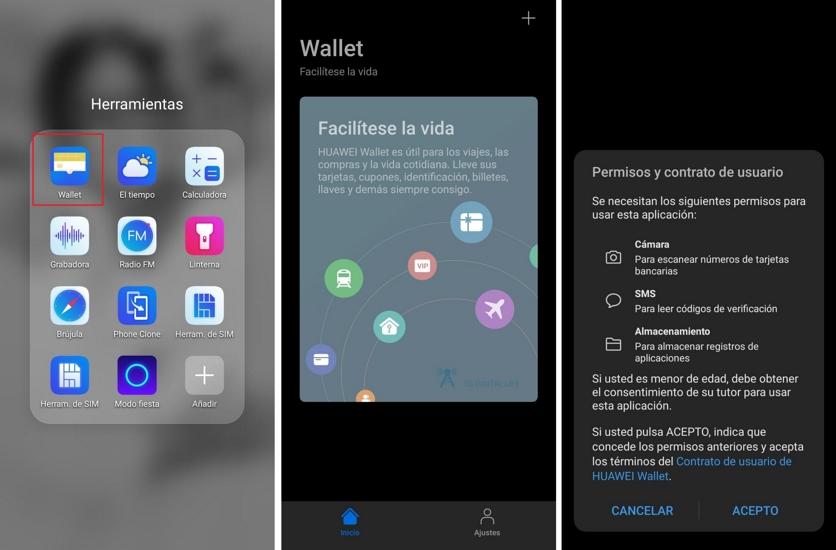
Вставьте карты
Когда мы уже смогли принять все разрешения, мы можем перейти к добавить наши карты в кошелек. Метод может быть выполнен путем сканирования или путем ввода данных вручную. В этом случае нам нужно будет ввести соответствующую информацию, включая номер карты, дату истечения срока действия или номер компании. В этом случае Huawei Испания позволяет нам добавить лояльность карты, подарочные карты или купоны в этом приложении для смартфона.
Это означает, что мы можем использовать платежные карты, связанные с предприятиями, использовать подарочные карты или использовать скидки, которые у нас есть в купонах. Например, если мы зайдем в магазин Huawei, и они дадут нам купон на скидку или подарочную карту, мы можем загрузить его в это приложение на мобильные устройства китайской фирмы и всегда иметь их под рукой, даже если мы их потеряли. . Возможность добавление кредитных карт по-прежнему является услугой, связанной с Huawei Pay, которая в настоящее время недоступна в Испании.
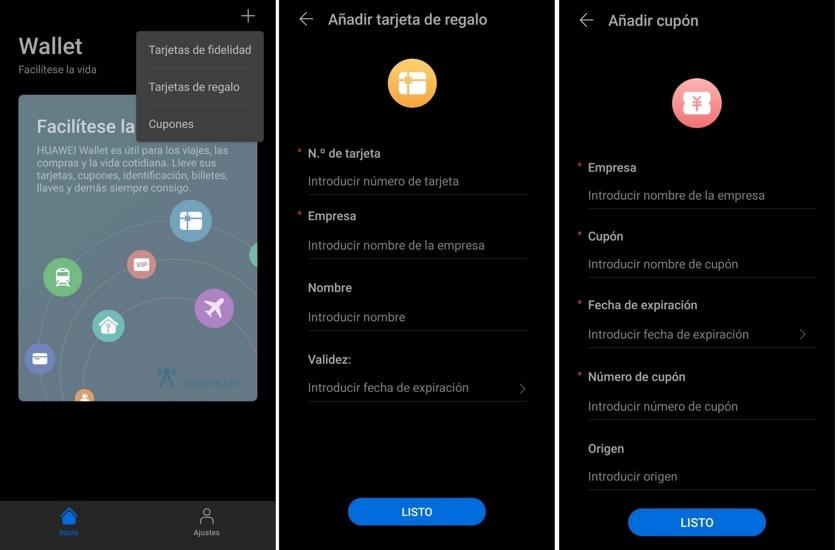
Окончательная проверка
После добавления всей информации приложение передаст эту информацию с карты оператору службы для проверки легитимности карты. Затем вы получите токен на телефон, который является дополнительным ключом для проверки операций. Наконец и однажды карта была добавлен в кошелек, мы можем использовать отпечаток пальца или PIN-код на телефоне и приблизить его к кард-ридеру, поддерживающему бесконтактные платежи . Таким образом, мы можем использовать этот тип карт или купонов без необходимости вынимать бумажник и иметь физические карты. Кроме того, с нашего мобильного устройства мы сможем совершать абсолютно безопасные платежи.
Проблемы с кошельком вашего мобильного телефона Huawei
Вполне вероятно, что платежи через «кошелек» нашего мобильного устройства в какой-то момент могут потерпеть неудачу, но правда в том, что главным виновником будет не этот инструмент, а NFC нашего мобильного устройства. И из-за этого нам придется иметь дело с тем, что кошелек Huawei напрямую не позволяет нам платить с помощью этого чипа, который сегодня интегрирован в наши смартфоны.
Поэтому одним из первых шагов, которые мы должны сделать, является проверьте, активирован ли NFC . И хотя это кажется очевидным, именно это заставит половину тех, кто читает этот пост, придумать ответ на проблему. Во многих случаях NFC не активируется, когда считалось, что это было так, и это объясняется неисправностью самого по себе. Его активацию также можно спутать с каким-либо другим типом подключения на панели быстрого доступа. Проверить это так же просто, как провести пальцем от верхней части экрана и нажать на функцию, если вы видите, что она отключена.

Хотя также может случиться так, что, если и Wi-Fi, и Bluetooth активированы, когда мы делаем оплата NFC , они могли повлиять на передачу входящего сообщения в приложение Wallet нашего смартфона китайской фирмы, что приводит к невозможности получения входящего сообщения. Поэтому рекомендуется отключить Wi-Fi и Bluetooth и попробовать еще раз.
Также следует иметь в виду, что при недостаточном балансе очевидно, что оплата через мобильный не удастся. Таким образом, единственный способ продолжить покупки в любом месте с помощью NFC вашего смартфона - это изменить установленную вами платежную карту по умолчанию. Для этого нам нужно будет получить доступ к этому программному обеспечению нашего Huawei, получить доступ к Me> Shortcuts, а затем настроить другую карту по умолчанию. И конечно, мы не можем забыть, что наш мобильный должен быть подключен к сети . Кроме того, вы проводите карту в режиме разблокировки экрана. Поэтому нам нужно будет убедиться, что у нас есть сетевое соединение, и убедитесь, что экран полностью включен, а смартфон разблокирован. Ну и без разблокировки сделать покупку не получится.